Guida introduttiva: Creare e configurare protezione IP DDoS di Azure con Azure PowerShell
Introduzione alla protezione IP DDoS di Azure con Azure PowerShell. In questa guida introduttiva si abiliterà la protezione IP DDoS e la si collega a un indirizzo IP pubblico usando PowerShell.
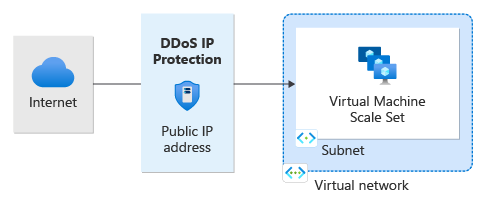
Prerequisiti
- Un account Azure con una sottoscrizione attiva. Creare un account gratuitamente.
- Installazione di Azure PowerShell in locale o Azure Cloud Shell.
- Se si sceglie di installare e usare PowerShell in locale, questo articolo richiede il modulo Azure PowerShell versione 9.0.0 o successiva. Eseguire
Get-Module -ListAvailable Azper trovare la versione installata. Se è necessario eseguire l'aggiornamento, vedere Installare e configurare Azure PowerShell. Se si esegue PowerShell in locale, è anche necessario eseguireConnect-AzAccountper creare una connessione con Azure.
Nota
È consigliabile usare il modulo Azure Az PowerShell per interagire con Azure. Per iniziare, vedere Installare Azure PowerShell. Per informazioni su come eseguire la migrazione al modulo AZ PowerShell, vedere Eseguire la migrazione di Azure PowerShell da AzureRM ad Az.
Azure Cloud Shell
Azure Cloud Shell è un ambiente di shell interattivo ospitato in Azure e usato tramite il browser. È possibile usare Bash o PowerShell con Cloud Shell per usare i servizi di Azure. È possibile usare i comandi preinstallati di Cloud Shell per eseguire il codice in questo articolo, senza dover installare alcun elemento nell'ambiente locale.
Per avviare Azure Cloud Shell:
| Opzione | Esempio/Collegamento |
|---|---|
| Selezionare Prova nell'angolo superiore destro di un blocco di codice o di un comando. Selezionare Prova non comporta la copia automatica del codice o del comando in Cloud Shell. |  |
| Passare a https://shell.azure.com o selezionare il pulsante Avvia Cloud Shell per aprire Cloud Shell nel browser. |  |
| Selezionare il pulsante Cloud Shell nella barra dei menu nell'angolo in alto a destra del portale di Azure. |  |
Per usare Azure Cloud Shell:
Avviare Cloud Shell.
Selezionare il pulsante Copia in un blocco di codice (o blocco di comandi) per copiare il codice o il comando.
Incollare il codice o il comando nella sessione di Cloud Shell selezionando CTRL+MAIUSC+V in Windows e Linux, o selezionando CMD+MAIUSC+V in macOS.
Selezionare INVIO per eseguire il codice o il comando.
Abilitare la protezione IP DDoS per un indirizzo IP pubblico
È possibile abilitare protezione IP DDoS durante la creazione di un indirizzo IP pubblico. In questo esempio si chiamerà l'indirizzo IP pubblico myStandardPublicIP:
#Creates the resource group
New-AzResourceGroup -Name MyResourceGroup -Location eastus
#Creates the IP address and enables DDoS IP Protection
New-AzPublicIpAddress -Name myStandardPublicIP -ResourceGroupName MyResourceGroup -Sku Standard -Location "East US" -AllocationMethod Static -DdosProtectionMode Enabled
Nota
La protezione IP DDoS è abilitata solo per lo SKU STANDARD IP pubblico.
Abilitare la protezione IP DDoS per un indirizzo IP pubblico esistente
È possibile associare un indirizzo IP pubblico esistente:
#Gets the public IP address
$publicIp = Get-AzPublicIpAddress -Name myStandardPublicIP -ResourceGroupName MyResourceGroup
#Enables DDoS IP Protection for the public IP address
$publicIp.DdosSettings.ProtectionMode = 'Enabled'
#Updates public IP address
Set-AzPublicIpAddress -PublicIpAddress $publicIp
Convalidare e testare
Controllare i dettagli dell'indirizzo IP pubblico e verificare che protezione IP DDoS sia abilitata.
#Gets the public IP address
$publicIp = Get-AzPublicIpAddress -Name myStandardPublicIP -ResourceGroupName MyResourceGroup
#Checks the status of the public IP address
$protectionMode = $publicIp.DdosSettings.ProtectionMode
#Returns the status of the public IP address
$protectionMode
Disabilitare la protezione IP DDoS per un indirizzo IP pubblico esistente
$publicIp = Get-AzPublicIpAddress -Name myStandardPublicIP -ResourceGroupName MyResourceGroup
$publicIp.DdosSettings.ProtectionMode = 'Disabled'
Set-AzPublicIpAddress -PublicIpAddress $publicIp
Nota
Quando si modifica la protezione IP DDoS da Abilitato a Disabilitato, i dati di telemetria per la risorsa IP pubblica non saranno più attivi.
Pulire le risorse
È possibile mantenere le risorse per l'esercitazione successiva. Se non è più necessario, eliminare il gruppo di risorse MyResourceGroup . Quando si elimina il gruppo di risorse, si elimina anche il piano di protezione DDoS e tutte le relative risorse.
Remove-AzResourceGroup -Name MyResourceGroup
Passaggi successivi
In questa guida introduttiva è stato creato:
- Un gruppo di risorse
- Un indirizzo IP pubblico
È stata abilitata la protezione IP DDoS con Azure PowerShell. Per informazioni su come visualizzare e configurare i dati di telemetria per il piano di protezione DDoS, continuare con le esercitazioni.